Wi-Fi çekim gücünüzün normalden daha fazla şarj tükettiğini fark ettiyseniz, bağlı olduğunuz ağ sürekli yavaş çalışıyorsa veya gidip geliyorsa zayıf bir internet çekim gücüne sahip olabilirsiniz. Biz de Android akıllı telefonunuzdaki Wi-Fi çekim gücünü arttırmanız mümkün mü değil mi sorusunu bu rehberimizde yanıtlıyoruz.
Cevap: Evet mümkün (olabilir). Android cihazınızda Wi-Fi çekim gücünü arttırmanın en efektif yollarını bir araya getirdik ancak bu işlemler sonucunda çekim gücünüzün %100 bir artış göstereceğini söylersek de yalan söylemiş oluruz. Fakat birkaçını kendimiz de denedik ve işe yarayanlar oldu. Lafı fazla dolandırmadan Wi-Fi çekim gücünüzü nasıl arttırırsınız bakalım:
Telefonun Wi-Fi çekim gücünü arttırma yolları:
Yöntem 1: Telefon kılıfınızın Wi-Fi çekim gücünü azaltmadığından emin olun:
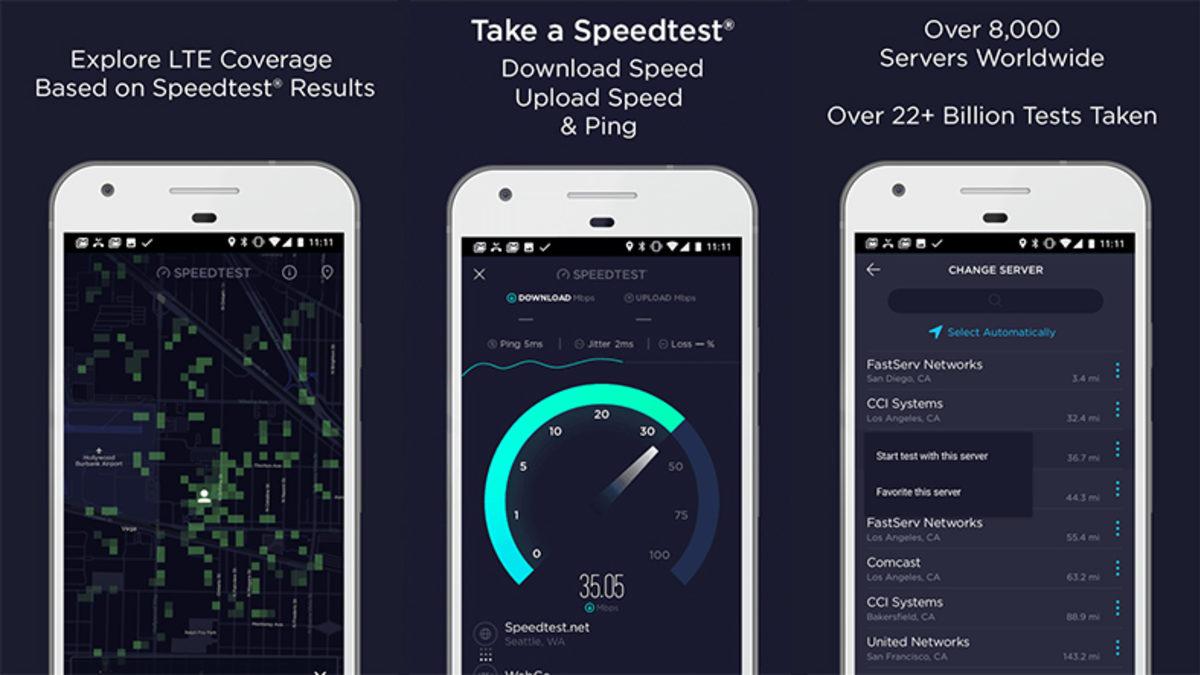
Birçok telefon kılıfı telefonunuzun Wi-Fi çekim gücünü bir hayli azaltır, özellikle de metal içeriyorlarsa. Telefonunuzun kılıfınının Wi-Fi çekim gücünü etkileyip etkilemediğini öğrenmek için Ookla’nın uygulamasından bir kılıf takılıyken bir de çıkarmışken hız testi yapın. Hız testini aynı yerde yapmaya özen gösterin.
Eğer arada fark varsa yeni bir kılıf satın almak isteyebilirsiniz. Speedtest by Ookla uygulaması telefonunuzda yüklediğinizde birçok izin istiyor, bu yüzden testi yaptıktan sonra kaldırmanızı tavsiye ederiz.
[APPLICATION:6748]Speedtest by Ookla (android) [/APPLICATION]
[APPLICATION:6749]Speedtest by Ookla (ios) [/APPLICATION]
Yöntem 2: Modeminizi en iyi noktaya konumlandırın:
Wi-Fi çekim gücünüzü arttıracak bir başka basit yöntem ise evinizdeki modemin yerini en iyi şekilde optimize etmeniz. Eğer modeminiz hareket ettirebileceğiniz rahatlıkta bir konumda ise, aşağıda indirme linkini vereceğimiz 2 TL fiyatındaki Wi-Fi FDTD Solver uygulaması ile modeminizin evinizde hangi noktada en iyi şekilde her yere sinyal dağıtabileceğini görebilirsiniz. Uygulamada ustalaşmak biraz zaman alıyor, uyaralım.
[APPLICATION:6750]Wi-Fi FDTD Solver (android) [/APPLICATION]
Yöntem 3: Wi-Fi frekansını 5 GHz olarak ayarlayın:
Birçok Android cihazı, eski 2,4 GHz bandı ile birlikte 5 GHz frekans bandını da destekliyor. Peki bu ne demek? 5 GHz gibi yüksek frekanslarda spektrum için daha boş alan sağlanmış olur. 5 GHz frekansta 23 adet 20 MHz’lik kanal bulunur. Bu da 2,4 GHz’in sunduğu 14 kanaldan daha fazladır. Kanallara fazla yüklenme yaşanmadığı için bu yöntemle Wi-Fi çekim gücünüzü arttırabilirsiniz.
Android 6.0 ve daha öncesi için;
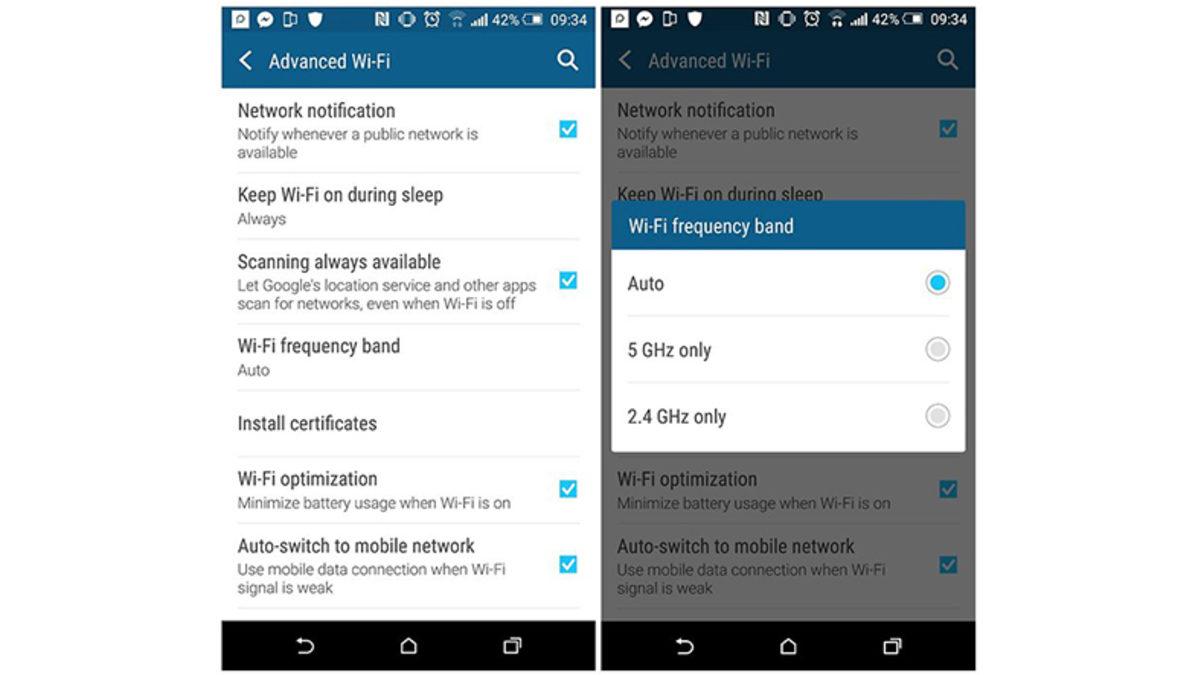
Eğer modeminiz 5 GHz bandında çalışıyorsa (ki yeni nesil modemlerin çoğu çalışır), telefonunuzda da Ayarlar>Wi-Fi>Gelişmiş>Wi-Fi Frekans bandı dizinine gidin ve Otomatik’e dokunun. Bu telefonunuzun mümkün olduğu zaman 5 GHz bandında çalışmasını sağlayacaktır.
Android 7.0 veya daha sonrası için;
Android’in yeni sürümleri ayarlar üzerinden Wi-Fi bant ayarını değiştirmenize izin vermiyor ancak yine de bu çözümün işe yarayacağını düşünüyorsanız kullanışlı ve açık kaynaklı olan Wi-Fi Analyzer uygulamasını kullanıp Wi-Fi bant ayarlarınızı değiştirebilirsiniz.
[APPLICATION:6751]Wi-Fi Analyzer (android) [/APPLICATION]
Yöntem 4: Telefonunuzun zayıf sinyallere bağlanmasını engelleyin (Android 6.0 veya öncesi için):
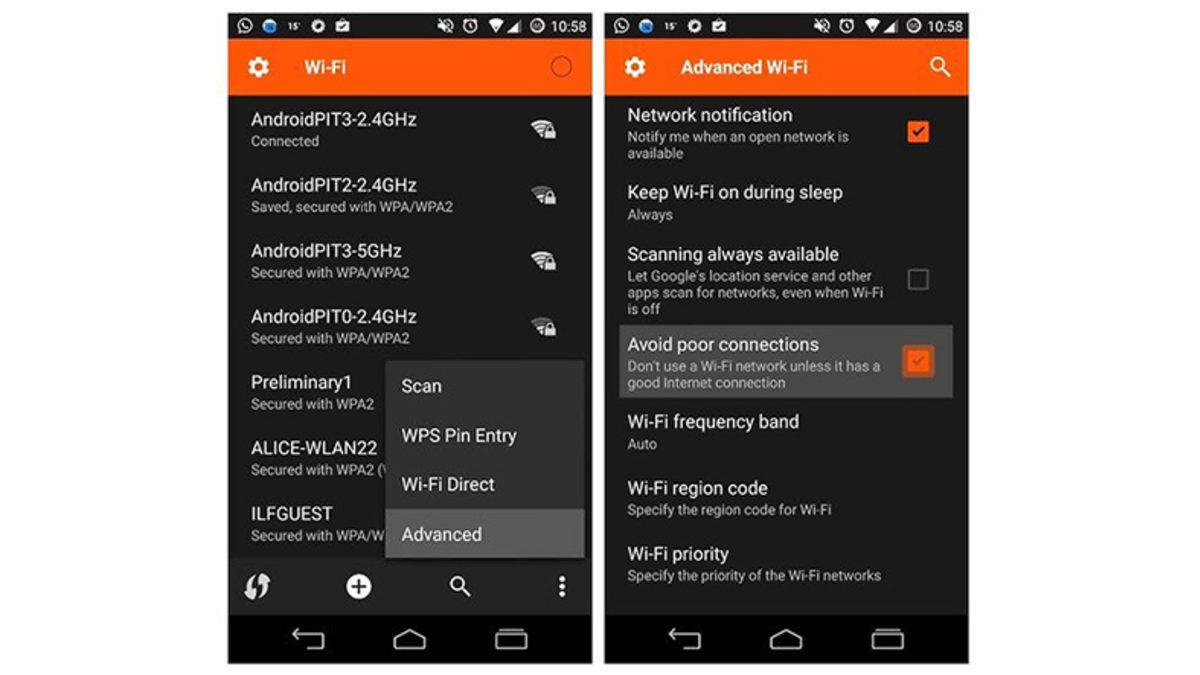
Android’in ayarlar menüsünde telefonunuzun zayıf sinyalli Wi-Fi ağlarına bağlanmasını engelleyen kullanışlı bir ayar bulunuyor. Bu ayar sayesinde sadece güçlü sinyal sağlayan ağlara bağlanıyorsunuz ve bu size hem bataryadan hem de zamandan tasarruf ettiriyor. Bunun için Ayarlar>Wi-Fi dizinine gidin ve Gelişmiş’e girin. Burada Zayıf sinyalli bağlantılardan kaçın gibi bir seçenek bulunacak, işaretleyin.
(Android’in yeni sürümlerinde bu özellik bir nevi varsayılan olarak ayarlanmış biçimde telefonunuzda bulunuyor. Zayıf sinyalli ağlara otomatik olarak bağlanmıyorsunuz ancak dilerseniz el ile kendiniz bağlanabiliyorsunuz.)
Böylelikle bir Webtekno rehberimizin daha sonuna gelmiş bulunmaktayız. Bu ve bunun gibi birçok faydalı içerik ve rehberden haberdar olmak için sitemizi takipte kalmayı ve düşüncelerinizden yorumlar kısmında bahsetmeyi lütfen unutmayın :)








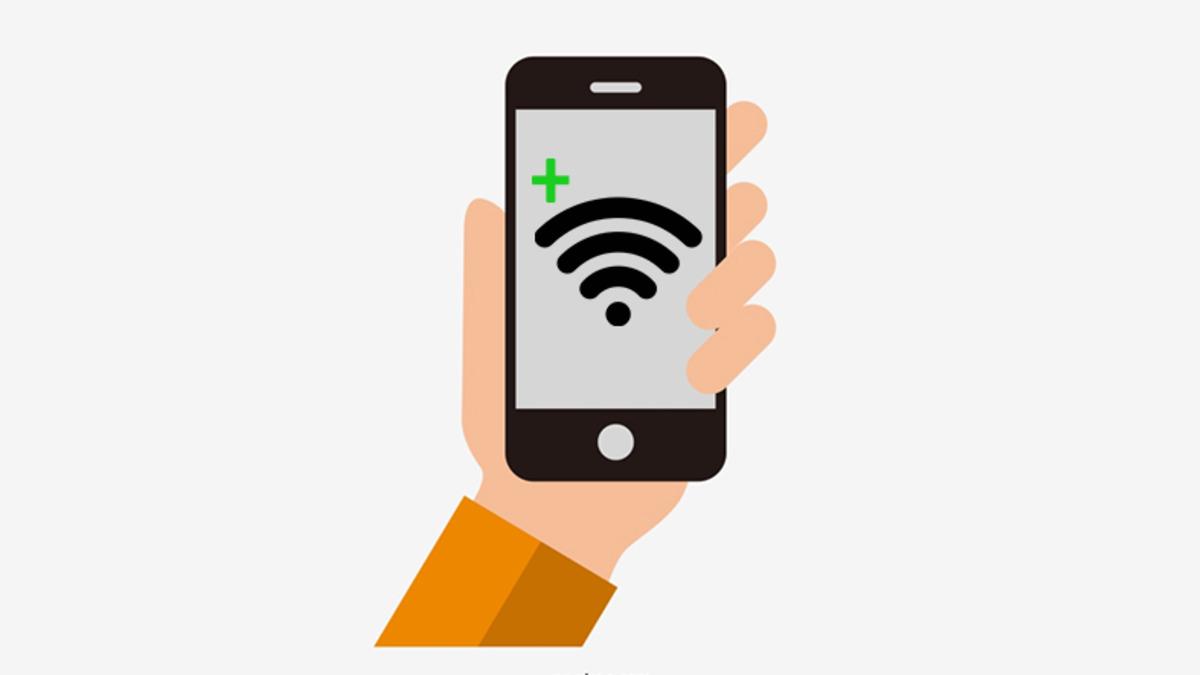

 Paylaş
Paylaş





 2
2




![[9-12 Ocak] 400 TL Değerindeki Oyun, Bu Hafta Sonu Steam'de Ücretsiz!](https://imgrosetta.webtekno.com/file/644092/644092-640xauto.jpg)


